Как ввести время в excel: с примерами
Самый простой способ ввести значения времени в Excel в определенном формате — использовать функцию «Формат ячеек» .
Следующий пример показывает, как это сделать на практике.
Пример: Как ввести время в Excel
Допустим, у вас есть набор данных в Excel, содержащий имена различных сотрудников компании, и вы хотите ввести время их прихода на работу в определенный день:
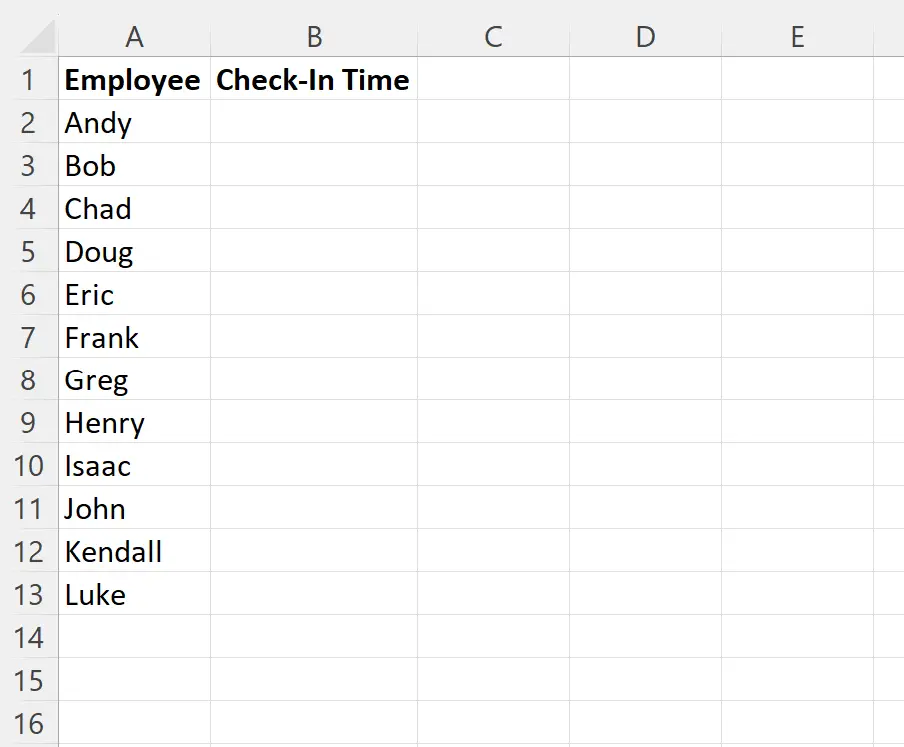
Допустим, вы хотите ввести значения времени в формате 6:15 утра .
Чтобы Excel отображал введенное вами значение времени в этом конкретном формате, выделите диапазон ячеек B2:B13 , затем щелкните правой кнопкой мыши и выберите «Формат ячеек» в раскрывающемся меню:
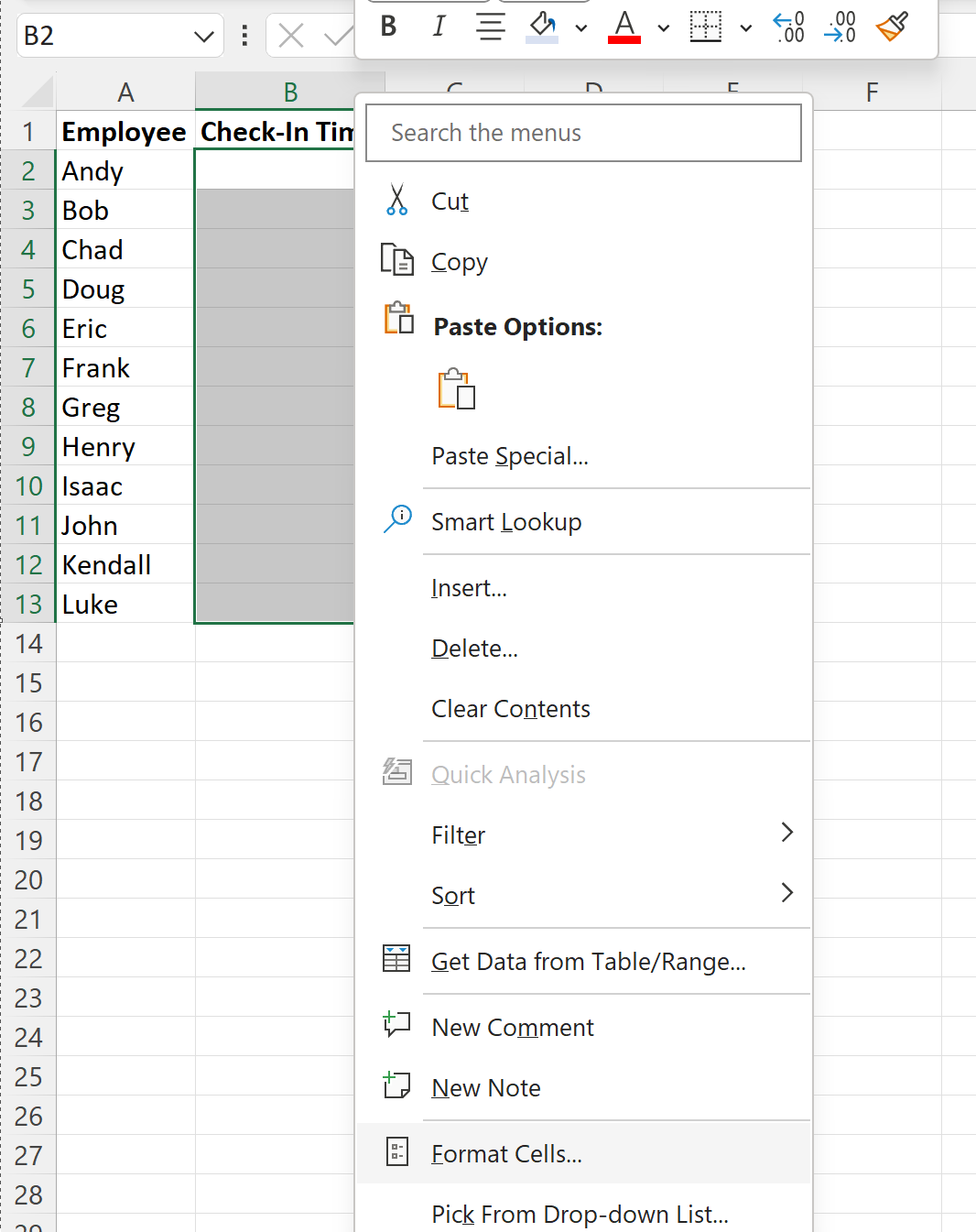
В появившемся новом окне нажмите «Время» в поле «Категория», а затем выберите формат времени в поле « Тип» , который представляет формат времени, который вы хотите использовать.
Например, мы нажмем «13:30» , а затем нажмите «ОК» :
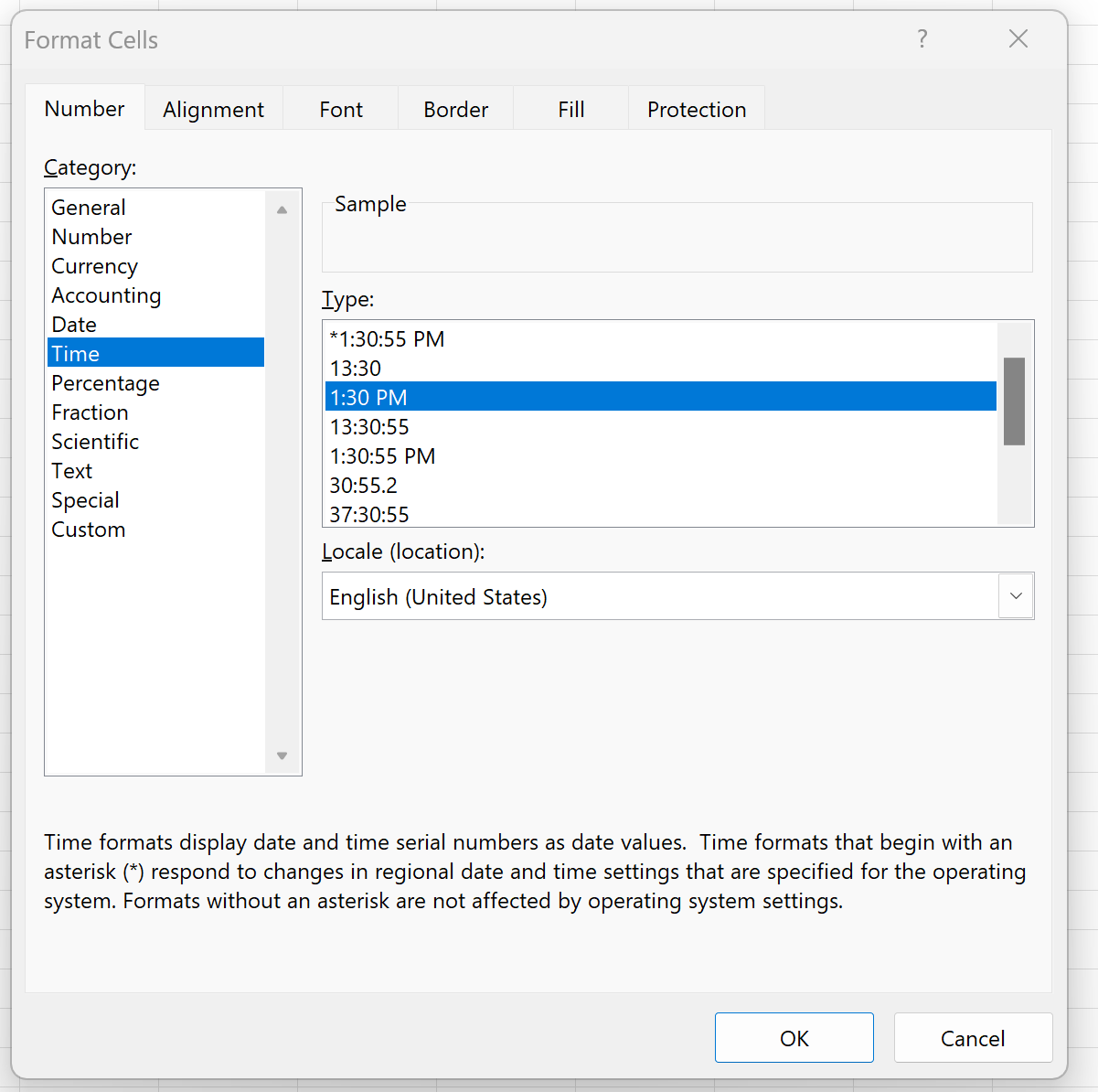
Теперь мы можем ввести 6:15 в ячейку B2 , и оно будет отображаться правильно:
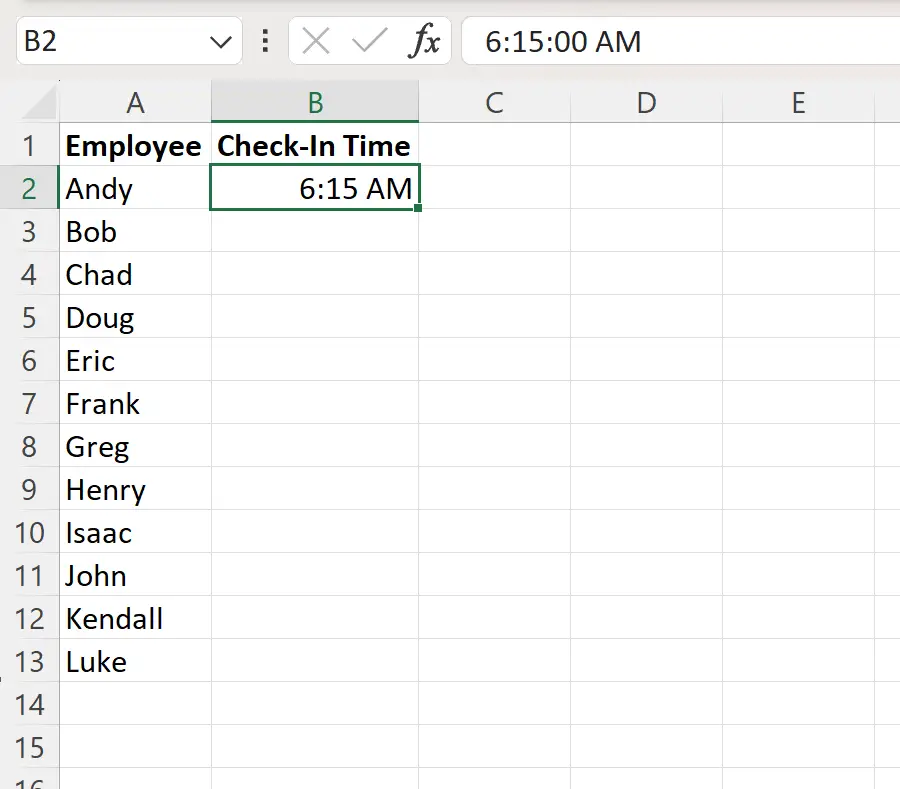
После этого мы сможем ввести все времена регистрации для каждого сотрудника, и все они будут отформатированы в правильном формате:
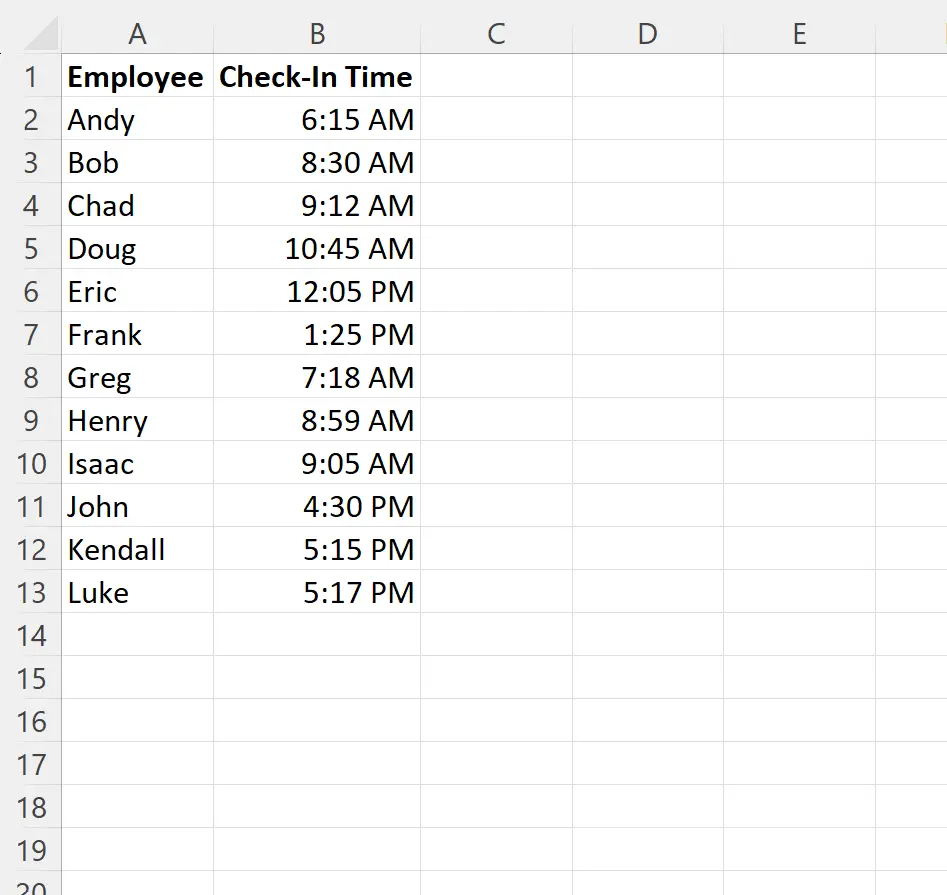
Если вы хотите, чтобы время также отображало количество секунд, вам нужно выбрать другой формат времени с помощью функции «Формат ячеек» .
Например, вы можете нажать на формат, отображаемый как 13:30:55 :
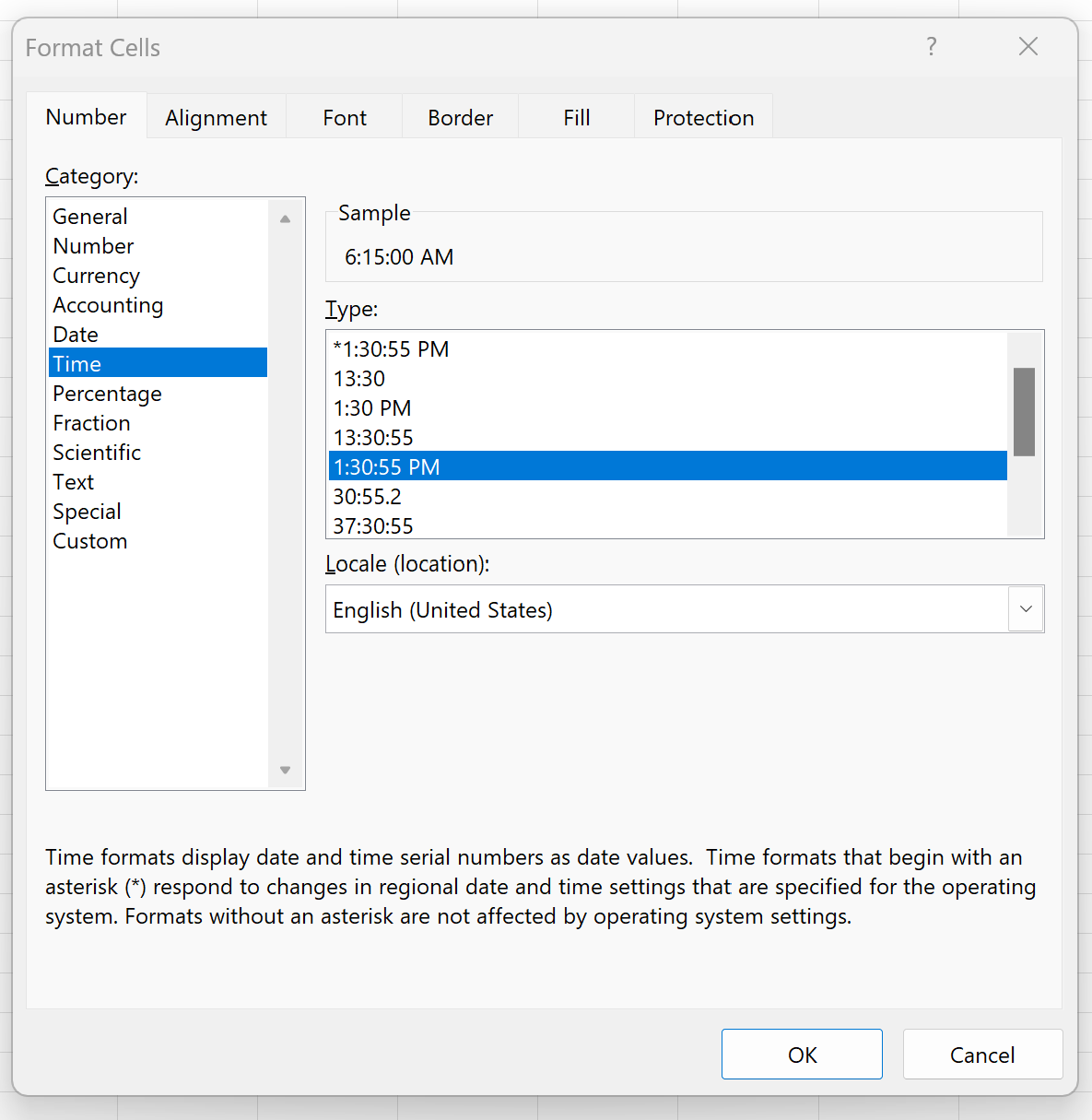
После того, как вы нажмете «ОК» , секунды также будут отображаться каждый раз:
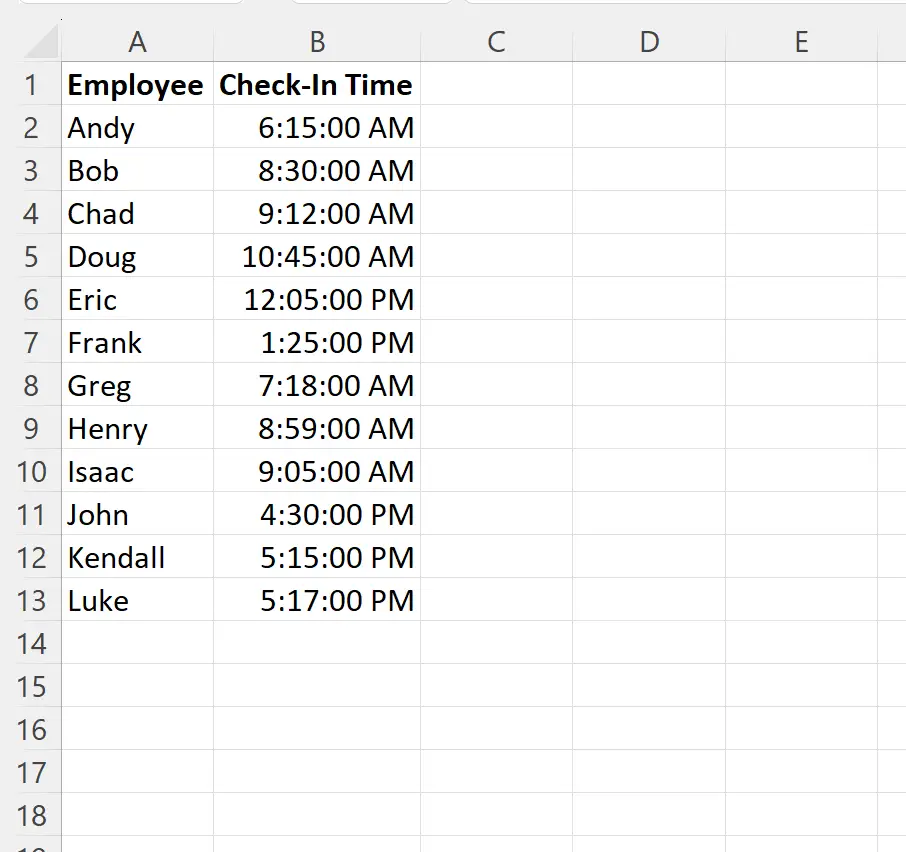
Не стесняйтесь выбирать нужный формат времени, используя функцию «Формат ячеек» Excel.
Дополнительные ресурсы
В следующих руководствах объясняется, как выполнять другие распространенные задачи в Excel:
Как вычесть минуты из времени в Excel
Как отформатировать время в миллисекундах в Excel
Как преобразовать десятичное время в часы и минуты в Excel